일반 사무실이나 가정에서, 여러 대의 컴퓨터가 USB 스캐너를 공유해 사용하려면 여러가지 방법이 있다.

1. 수동 USB 선택기를 사용하여, 필요할 때마다 해당 컴퓨터에 연결된 포트를 선택한다. 다만, 이 방법은 번거로운 단점이 있고, 스캐너와 해당 컴퓨터 사이 거리가 멀면(일반적으로 3미터 이상) USB허브 등의 추가적인 장치들을 사용해야 정상 작동된다.
2. 스캐너가 연결된 컴퓨터와 공유할 컴퓨터에 Network Gate software를 설치하고 서버와 클라이언트 설정을 한다. 이 방법 또한 단점이 있다. 스캐너가 연결된 컴퓨터가 항상 구동되어야 한다.
3. 스캐너 지원이 되는 네트워크 프린터 서버를 설치한다. 이 경우, 프린터 서버는 네트워크에 연결되기 때문에, 보통의 경우 프린터 서버와 같은 네트워크 안에서는 프린터와 스캐너를 공유해서 사용할 수 있다. 또한, 사용하는 공유기의 DDNS(Dynamic Domain Name System)을 사용하면(참고: https://timetolive.tistory.com/29), 인터넷으로 거리에 상관없이 스캐너를 공유할 수 있다. 설정하는 방법은 아래에 그림과 함께 설명합니다.
공유 설정된 스캐너를 네트워크로 연결하면, 사용하는 컴퓨터의 장치관리자에 등록되어, 로컬장치(자신의 장비) 처럼 사용할 수 있다. 추가적으로 프린터도 DDNS 설정하면(참고: https://timetolive.tistory.com/30), 인터넷으로 프린터를 공유할 수도 있다.

스캐너 네트워크 연결 설정 방법
1. 스캐너 지원이 되는 프린터서버를 구입하면, 스캐너 연결 프로그램(vhui64.exe) 이 포함되어 있다. 만약 없으면, "VirtualHere USB Client" 검색하여, 최신 버전을 다운 받는다.
2. 프린터 서버의 LAN 포트에 네트워크를 연결한다.
3. 프린터서버의 USB 포트에 USB 스캐너를 연결한다.
4. 사진에 사용하는 프린터 서버의 디폴트 IP address 는 192.168.1.199 이다. 사용하는 IP 주소 영역대로 변경해도 된다.

5. Vhui64.exe 프로그램을 실행한다. 자동으로 스캐너를 인식한다.



6. 스캐너 사용을 마치면, 다른 사람이 사용할 수 있게, Vhui64.exe 화면에서 "Stop using this device" 를 클릭하여 스캐너 사용을 해제한다.
7. 스캐너를 인터넷으로 연결하여 공유하려면, 공유기에서 Port Forwarding 이나 Virtual Server 세팅을 한다. 포트번호는 7575 이고, IP 주소는 위의 4번 항목에 있는 주소이다(192.168.1.199).

8. 스캐너를 인터넷으로 연결하여 사용하려면, 사용하려는 컴퓨터의 vhui64.exe 실행 화면에서, 공유기에서 설정한 DDNS 를 사용하여 USB Hubs 항목을 추가한다(예: abcde.happy.com:7575).
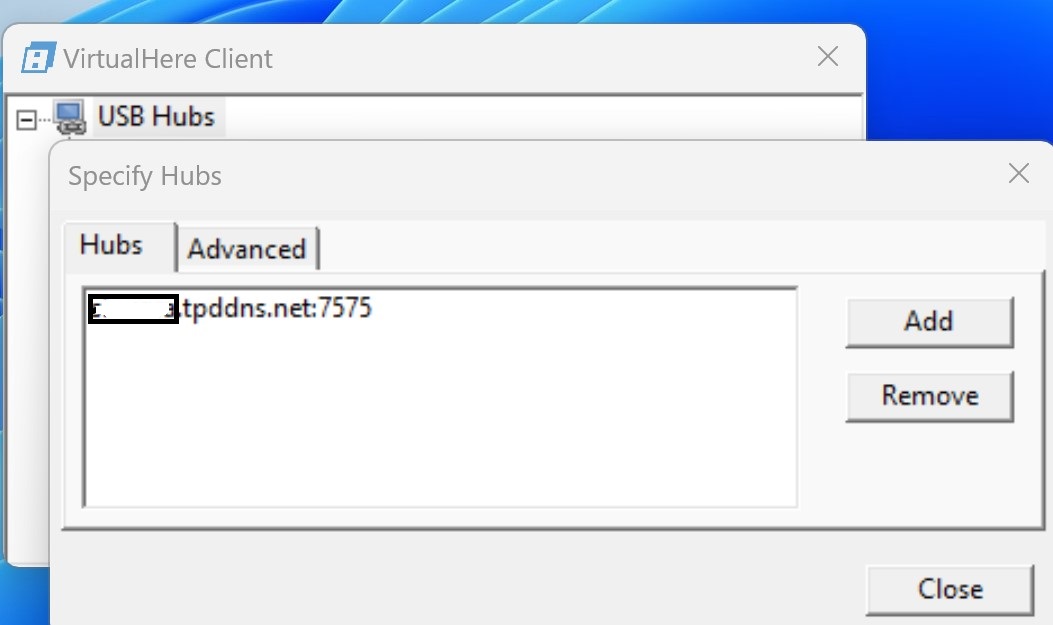
'Hardware' 카테고리의 다른 글
| Dual CPU Motherboard "X99-F8D Plus" Review(2CPU 보드 리뷰) (4) | 2023.04.11 |
|---|---|
| 잘못 디자인된 IT 분야 커넥터들! : Poorly Designed IT Connectors! (0) | 2023.02.25 |
| 인터넷 회선 2개 사용 (Using Two Internet Connections for Speed and Stability) (1) | 2023.02.15 |
| 피시파이 (PC-Fi)를 사용해 봅시다 - Computer-Based Hi-Fi Systems (0) | 2023.02.12 |
| 10Gigabit LAN(10기가랜) 사용: 홈(Home), 사무실(Office) 초고속 네트워크 구축 (0) | 2023.02.10 |



